Feedgator használjuk importáló rss-feed joomla
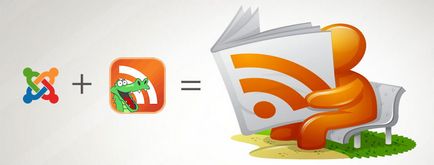
Az alapértelmezett beállítás van szerelve egy Joomla komponens, az „Hírcsatornák”. Ez a komponens segítségével megjeleníteni RSS-hírcsatornák a honlapon. Azonban azok megjelennek átmenetileg. És itt jön a támogatás FeedGator, amely lehetővé teszi, hogy a behozatali RSS-feed a helyén, mint a tartalom.
Itt van, hogyan kell használni FeedGator:
- Kattintson egy JoomlaCode.org.
- Töltse le a stabil kiadás, mint a képen látható:
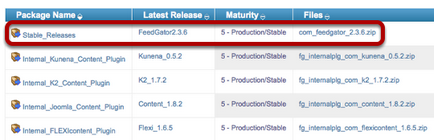
Részletek szalag
Látni fogja a képernyőn az alábbiak szerint. Ez egy csomó lehetőséget. Nézzük a legfontosabb közülük.
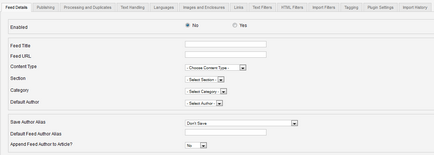
Először helyezze az URL RSS-szalag FeedGator. Például, próbálja importálni a Google-tól News.
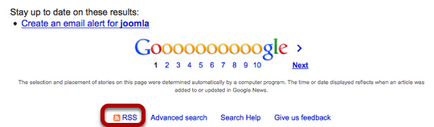
Én ezt a linket, és illessze be FeedGator. Itt vannak a legfontosabb beállításokat a nyitó képernyőn:
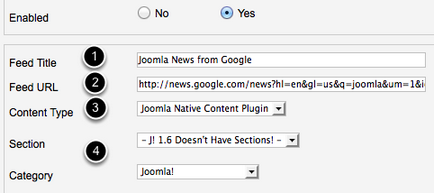
kiadvány
A következő lapon - „kiadás”. Ahol lehet, hogy kis változások az egyes cikket.
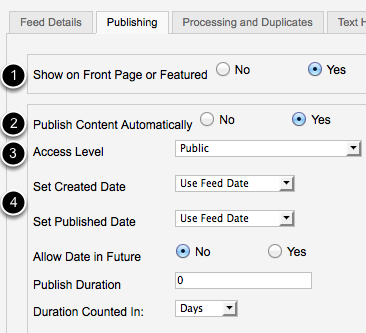
A következő lapon - „Feldolgozás és ismétlődések”. Ez megakadályozza, hogy a behozatalt az ugyanazon cikk kétszer. Ez a beállítás jól alapból, átugorható kezdeti beállítás során.
Műveletek szöveggel
A negyedik lap - „Text kezelés”. Talán a legfontosabb lehetőség az Ön számára - ez a „Get Forrás Full Text”. Sok RSS-előtoláskijelzés csak a kezdete a cikket. Ahhoz, hogy importálja az összes tartalmát, szükséges, hogy egy kullancs a dobozban.
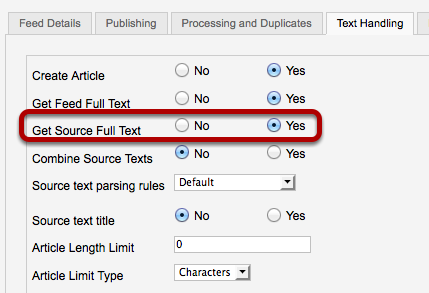
Képek és bővítése
Az ötödik lap - „Kép és bővítmények”, mint az importált képek és cikkek. Ez veszélyes afelől, hogy a kép felkerül a külső helyszíneken. Ezen a lapon, akkor a lehetőséget, hogy importálja és mentse el a szerveren. Engedélyezze a „Kép mentése”, hogy elkerülhető legyen a „kitaposott” kép.
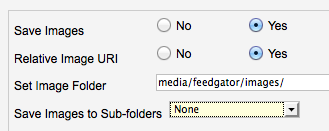
más lapok
A következő három füllel anyagokat elsősorban a szűrés az importált tartalmat. Akkor lehet importálni tilalmat bizonyos kifejezések, vagy blokkolja a kódot.
Végül, az „Import History” megjeleníti az összes tartalmat, importált.
Import RSS-feed
Most, hogy készen áll az import, mentse RSS-feed, és kapcsolja be a gomb „Engedélyezés” gombra. Ezután válassza ki azt, és kattintson az „Import”, az alábbiak szerint:
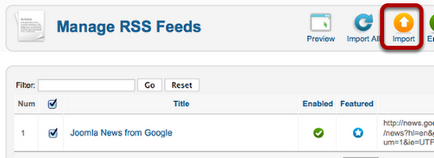
Tájékoztatás arról, hogy hány elem importálták:
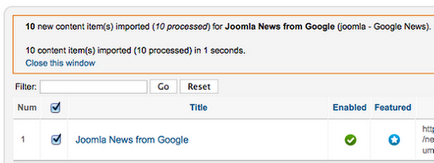
Most akkor válassza a „Tartalom -> Content Manager” vagy honlap az oldalon, és nézze meg az újonnan hozzáadott tartalom.
Dugó az egyéb bővítmények
Ha dolgozni Kunena, K2 vagy FLEXIcontent, a FeedGator képes importálni ezeket a bővítményeket. Dugó itt: Joomlacode.org. Csak importálja őket a "Components -> FeedGator> Plugins".
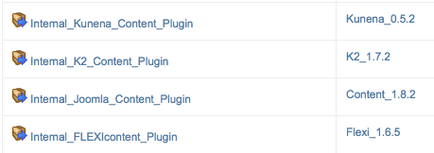
Meg kell figyelmeztetni, hogy sokan vannak az összetevő beállításainak. Persze, ez nem lesz felesleges, hogy a vonat és az importált annyiszor megjelenése nem lesz teljesen elégedett.
Sok szerencsét beállításával és használatával FeedGator alkatrész!